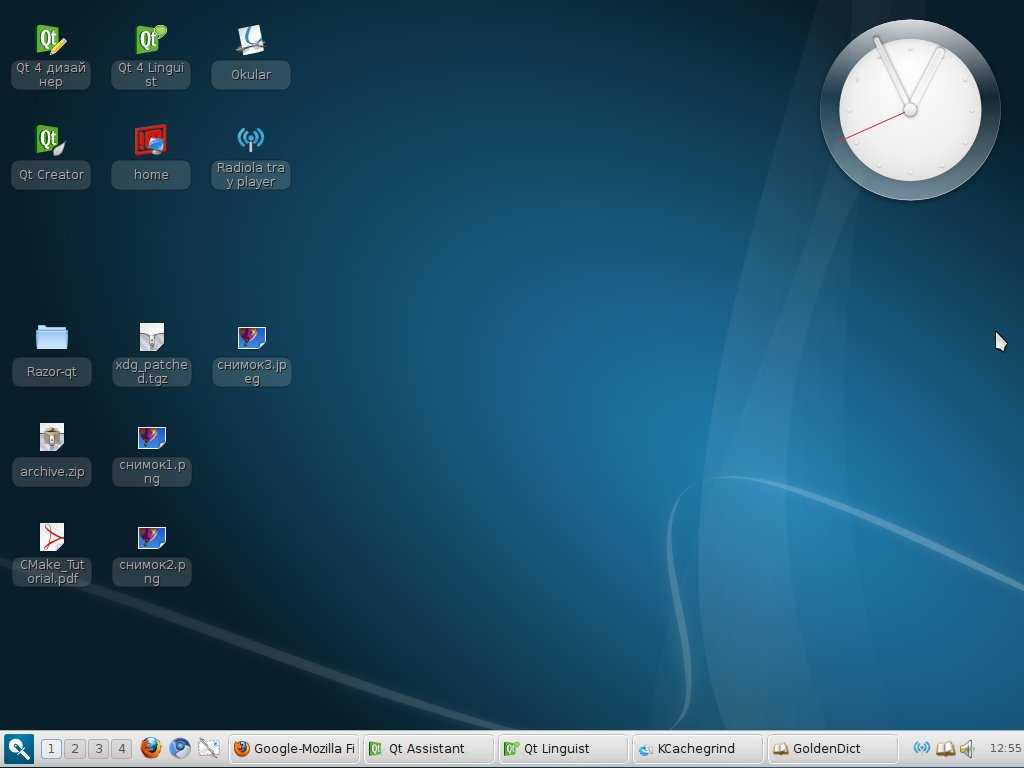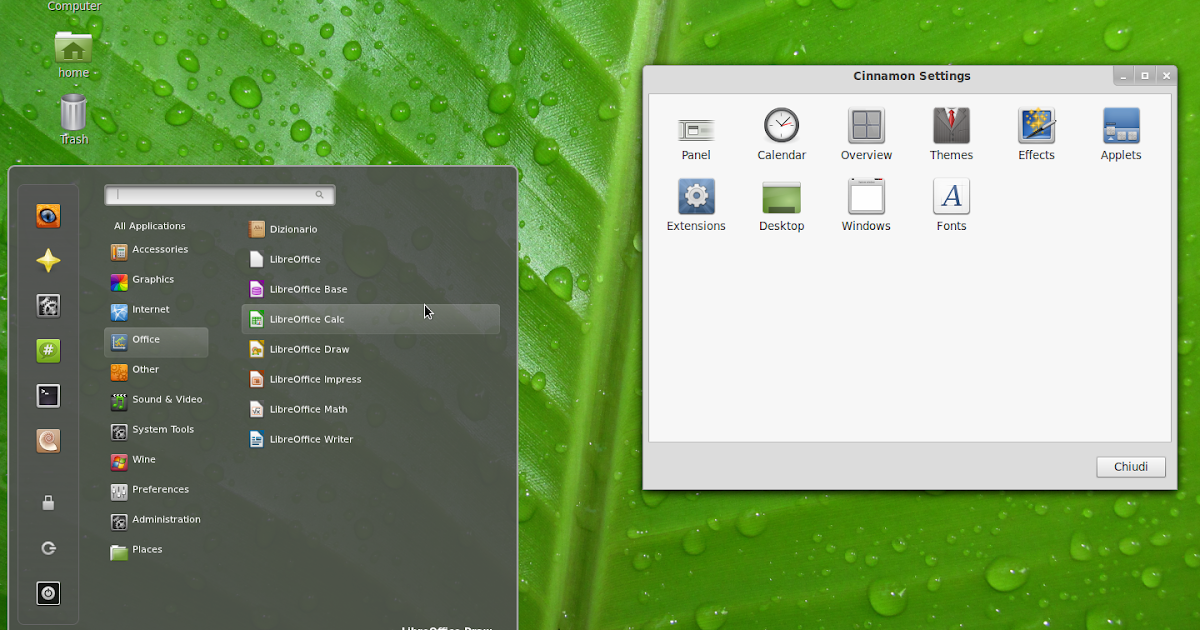Окружение рабочего стола linux: 7 лучших окружений рабочего стола для Linux
Содержание
7 лучших окружений рабочего стола для Linux
Разнообразие является одной из лучших черт экосистемы Linux, поскольку пользователи могут пробовать разные варианты и находить те, которые подходят им наилучшим образом. Однако иногда разнообразие может приводить к замешательству. Если вы новичок в сообществе Linux, вполне возможно, что вы будете ошеломлены количеством вариантов выбора. Окружения рабочего стола не являются исключением. При этом попробовать каждое окружение рабочего стола — весьма трудоёмкая задача.
В этой статье мы постарались собрать лучшие окружения рабочего стола, доступные для дистрибутивов Linux и перечислить их сильные и слабые стороны.
Должен сразу предупредить, что представленный список не является перечнем лучших окружений для программирования или других специфических задач. И ещё — приведённые в списке окружения не располагаются в каком-либо строгом порядке.
1. KDE
KDE по сути не является просто окружением рабочего стола, на самом деле это целая коллекция приложений, одно из которых является, собственно, и является окружением рабочего стола. Последняя версия KDE называется Plasma и доступна в двух вариантах – Plasma Desktop и Plasma Netbook. KDE является наиболее настраиваемым и гибким окружением из перечисленных.
Последняя версия KDE называется Plasma и доступна в двух вариантах – Plasma Desktop и Plasma Netbook. KDE является наиболее настраиваемым и гибким окружением из перечисленных.
В то время, как для настройки других окружений нужно использовать дополнительные инструменты, в KDE все они доступны в настройках системы. Вы можете настроить его под себя без использования сторонних утилит. Можно загружать виджеты, обои и темы рабочего стола даже без запуска браузера.
KDE предоставляет хорошую коллекцию основных приложений и является совместимой с любыми другими приложениями, даже если они изначально не создавались на платформе KDE. Входящие в комплект KDE приложения предоставляют разнообразные функции, которые отсутствуют в альтернативных программах.
Если вам нужно окружение рабочего стола, которое работает прямо «из коробки», либо если вы хотите иметь полностью настраиваемое решение, вам определенно стоит попробовать KDE.
Некоторые основные дистрибутивы Linux по умолчанию используют KDE, например openSUSE и Kubuntu.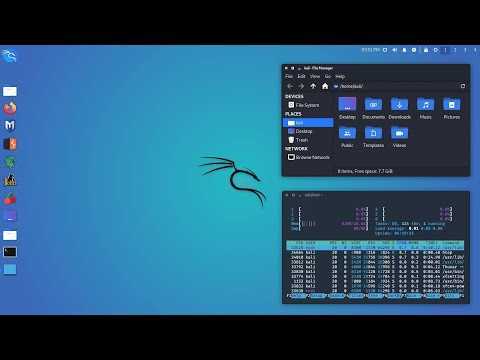
Плюсы:
- Самое продвинутое, мощное и многофункциональное окружение
- Современный и элегантный интерфейс пользователя
- Большие возможности настройки и гибкость в работе
- Большое количество совместимого ПО
Минусы:
- Требовательность к ресурсам
- Некоторые компоненты могут показаться слишком сложными в использовании
2. MATE
Окружение рабочего стола MATE основано на коде проекта GNOME 2, поддержка которого более не осуществляется. MATE изначально разрабатывался для тех пользователей, которых разочаровала последняя версия оболочки GNOME – GNOME 3. Несмотря на то, что это форк более старого окружения, это не значит, что в нём используются устаревшие технологии. Это просто означает, что проект MATE взял то, что уже работает и продолжил улучшать это уже с использованием новых наработок.
MATE предоставляет традиционное окружение рабочего стола с небольшими новшествами. А за счёт того, что его создали на базе проекта, который отлаживался и улучшался в течение многих лет, он работает безукоризненно. В MATE поддерживается система панелей с разнообразными меню, апплетами, индикаторами, кнопками и т. д., которые могут настраиваться как угодно, по желанию пользователя.
В MATE поддерживается система панелей с разнообразными меню, апплетами, индикаторами, кнопками и т. д., которые могут настраиваться как угодно, по желанию пользователя.
MATE поставляется с набором основных приложений, большинство которых являются потомками соответствующих приложений GNOME 2. Ещё одной замечательной особенностью MATE является то, что для его работы нужно очень немного памяти, таким образом оно будет хорошо работать на более старых и менее мощных компьютерах.
Ubuntu MATE (вот так новость!) использует MATE в качестве окружения рабочего стола по умолчанию.
Плюсы:
- Интуитивно понятное и надежное окружение
- Простое и легковесное
- Большие возможности настройки
Минусы:
- Интерфейс может показаться немного старомодным (но так и планировалось)
3. GNOME
GNOME — одно из наиболее популярных окружений рабочего стола в мире Linux. Множество популярных дистрибутивов используют GNOME в качестве окружения по умолчанию, кроме того существуем несколько популярных форков, таких как Cinnamon, Unity и др.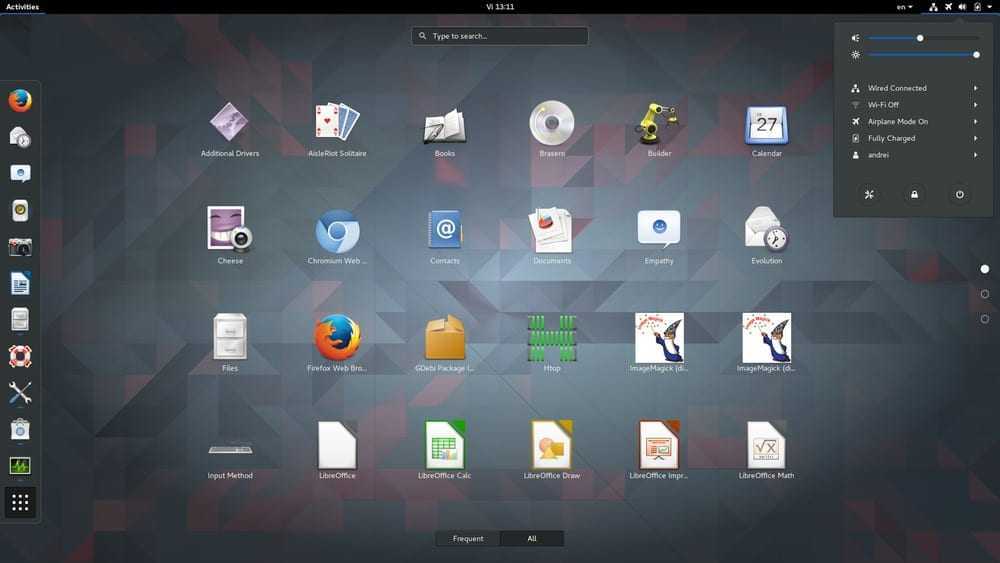 GNOME создавался, чтобы быть простым в использовании и настраиваемым. Последняя версия, GNOME 3, имеет современный привлекательный пользовательский интерфейс и оптимизирован для лучшей поддержки устройств с сенсорным экраном.
GNOME создавался, чтобы быть простым в использовании и настраиваемым. Последняя версия, GNOME 3, имеет современный привлекательный пользовательский интерфейс и оптимизирован для лучшей поддержки устройств с сенсорным экраном.
GNOME содержит практически все, что должно иметь современное окружение рабочего стола. Пользователи чувствующие себя не очень комфортно при использовании современного интерфейса GNOME 3 и предпочитающие старый-добрый интерфейс GNOME 2 могут выбрать классическую версию. Панель задач, поиск по всей системе, мощные встроенные приложения, темы, поддержка расширений, «прилипание» окон — вот только некоторые из его ключевых особенностей. Однако, настройка этого окружения потребует установки дополнительного инструмента gnome-tweak-tool. В версии 3.18 были представлены некоторые новые функции, вроде интеграции Google Drive в файловый менеджер.
Одним из недостатков GNOME 3 является потребление значительного количества ОЗУ по причине использования «тяжёлого» графического интерфейса (по сравнению с некоторыми другими окружениями).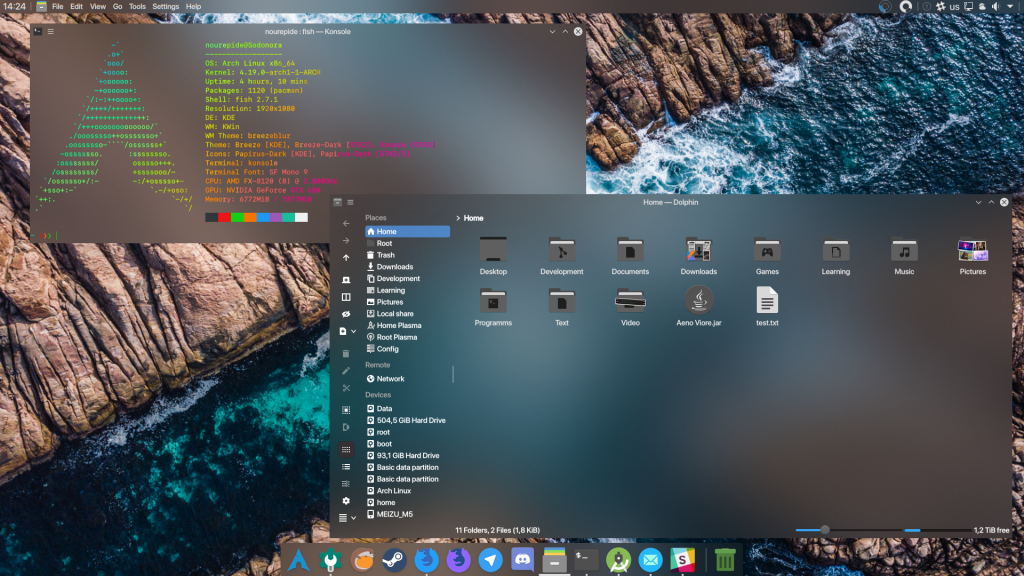
Основные дистрибутивы, использующие GNOME: Debian, Fedora, openSUSE и Ubuntu GNOME.
Плюсы:
- Современный и дружественный к сенсорным устройствам интерфейс пользователя
- Можно наращивать функциональность с помощью расширений оболочки
- Настраиваемость
Минусы:
- Требовательность к ресурсам
- Неудобное управление приложениями
4. Cinnamon
Cinnamon, форк GNOME 3, изначально разрабатывался в качестве окружения по умолчанию для Linux Mint. Оно известно за свою схожесть с интерфейсом Windows, что помогает новым пользователям Linux приспособиться к новой системе без неудобств, связанных с незнакомым интерфейсом пользователя.
Cinnamon содержит разнообразные изменяемые компоненты, такие, как панель, темы, апплеты и расширения. Панель, изначально расположенная внизу экрана, имеет главное меню, панель запуска приложений, список открытых окон и системный трей.
В состав Cinnamon входят разнообразные базовые приложения, включая те, которые были перенесены из GNOME 3.
Плюсы:
- Стильный внешний вид
- Знакомый интерфейс
- Неплохие возможности для настройки
Минусы:
- Периодически могут возникать ошибки в работе
5. Unity
Unity. Технически, это графическая оболочка, запускаемая поверх окружения GNOME и содержащая в себе большинство основных приложений GNOME. Unity была разработана Canonical для использования с ОС Ubuntu для десктопов. Оболочка Unity основана на GNOME 3.
Unity предлагает простое, дружественное к сенсорным устройствам окружение, которое в которое органично интегрируются ваши приложения. В Unity были представлены некоторые новые идеи и технологии, такие, как линзы (lens), области (scope) и индикация в стиле HUD. Одной из сильных сторон Unity является отличная поддержка управления клавиатурой, мышью, тачпадом и даже сенсорным экраном. Unity по умолчанию имеет меню, расположенное сверху и панель запуска приложений, в которой доступна панель задач, можно закреплять отдельные приложения и выполнять навигацию по открытым окнам.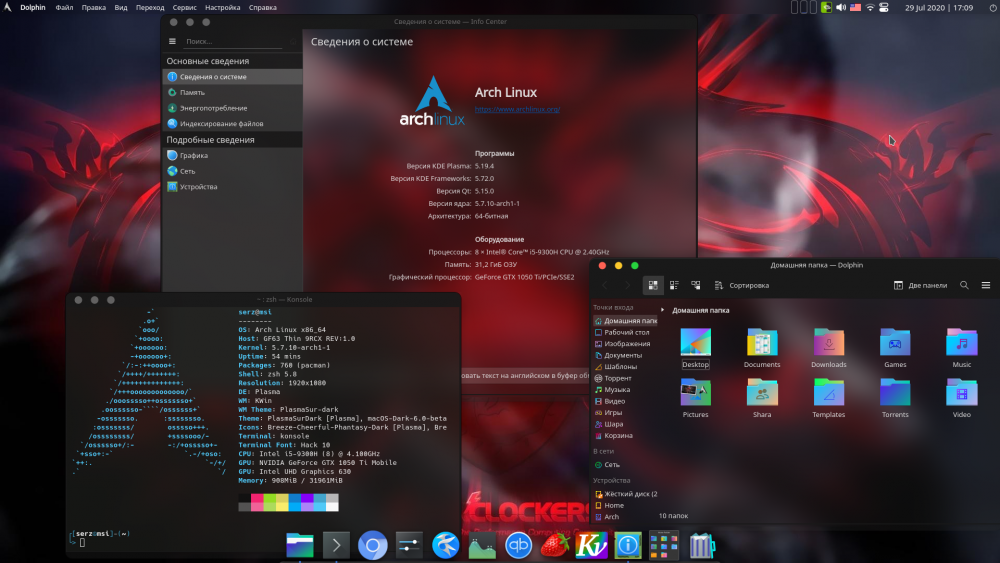
Некоторые пользователи находят Unity слишком перегруженным и иногда довольно медленным, в то время как другие просто без ума от этого окружения. Но, несмотря на множество разногласий, Unity имеет большое количество пользователей, поскольку это стандартная среда рабочего стола одного из самых популярных дистрибутивов Linux — Ubuntu (в скором времени, возможно, проект Unity будет свёрнут Canonical).
Плюсы:
- Надежное и интуитивно понятное окружение
- Отличная интеграция приложений.
Минусы:
- Недостаточно широкие возможности настройки
- Недоступно для основных дистрибутивов Linux
6. LXDE
LXDE — невероятно быстрое и экономичное окружение рабочего стола. Оно разработано, чтобы быть лёгким и удобным для пользователя, в то же время потребляя мало ресурсов. Модульный подход позволяет независимо использовать каждый из компонентов, и именно это облегчает перенос LXDE почти на все дистрибутивы Linux, а также на BSD и Unix.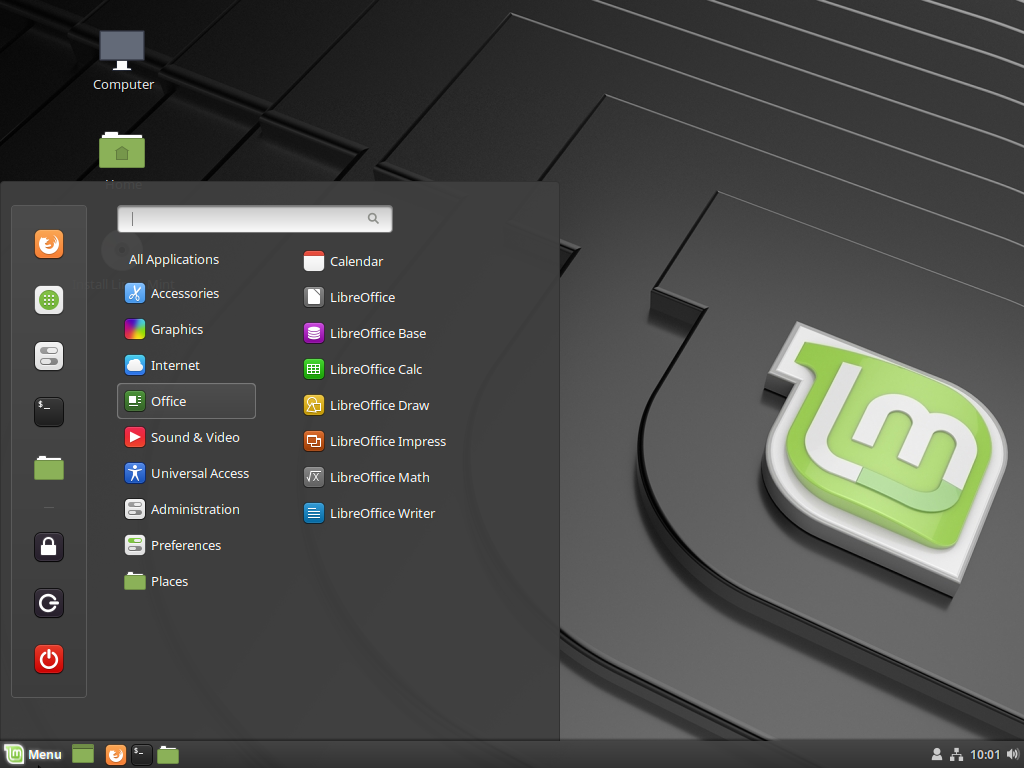
«Под капотом» LXDE находятся разнообразные системные компоненты, приложения и инструменты настройки. LXDE по умолчанию используется в Lubuntu — разновидности Ubuntu.
Стоит упомянуть и LXQt — «потомке» LXDE, сочетающем в себе два проекта с открытым кодом: LXDE и Razor-Qt. В настоящее время LXQt находится в разработке и должен со временем стать легким, модульным, невероятно быстрым и удобным для пользователя окружением. Он уже доступен для широкого круга дистрибутивов Linux.
Плюсы:
- Невероятная скорость и небольшой размер
- Поддержка почти каждого дистрибутива Linux
Минусы:
- Пользовательский интерфейс может показаться непривлекательным
7. Xfce
Xfce — одно из самых лёгких окружений рабочего стола для Linux, BSD и других Unix-подобных дистрибутивов. Xfce предоставляет легковесный, но современный, привлекательный и удобный для пользователя интерфейс. Он содержит в себе все необходимые базовые функции и неплохой набор приложений.
В качестве среды по умолчанию Xfce используется в Manjaro Linux и Xubuntu.
Плюсы:
- Небольшой размер, подходит для старого оборудования
- Современный привлекательный внешний вид
- Возможность настройки
Минусы:
- По умолчанию имеет меньше приложений, чем конкуренты
Итак, какая среда всё-таки лучше других?
Каждое окружение рабочего стола отличается по своей природе и назначению. Какое из них окажется лучшим для вас будет зависеть от того, что именно вы ищете. Для этого всего-лишь стоит попробовать несколько из них и определиться.
А какое окружение используете вы? Чем именно оно привлекло вас? Пишите в комментариях!
Как проверить, какую среду рабочего стола вы используете в Linux
Linux предлагает несколько способов узнать, какая среда рабочего стола в данный момент установлена в системе.
Как вы, наверное, знаете, операционные системы на базе Linux в значительной степени ориентированы на командную строку для выполнения операций.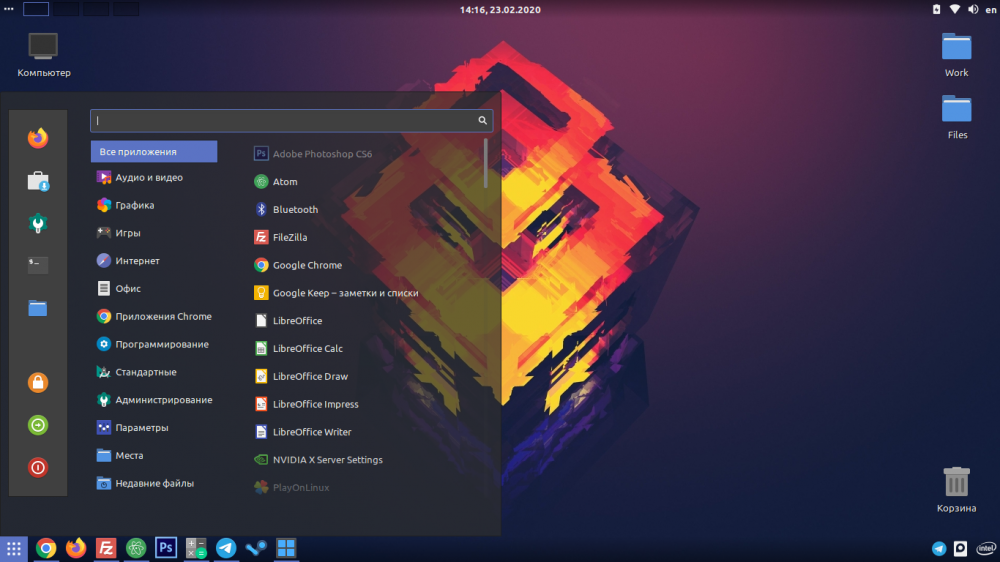 Минимальный дистрибутив, такой как Arch Linux, после установки представит вам темный терминал. То, что делает дистрибутивы Linux интерактивными и удобными для пользователя, часто остается незамеченным — окружение рабочего стола.
Минимальный дистрибутив, такой как Arch Linux, после установки представит вам темный терминал. То, что делает дистрибутивы Linux интерактивными и удобными для пользователя, часто остается незамеченным — окружение рабочего стола.
Большинство начинающих пользователей Linux не знают о средах рабочего стола и даже не знают, какую из них они используют. Вот как Вы можете проверить, какое окружение рабочего стола установлено в Вашей системе Linux.
Что такое окружение рабочего стола?
Окружение рабочего стола — это набор программ, отвечающих за интерактивность операционной системы для пользователей; если хотите, фронтэнд для базовой ОС.
Большинство окружений рабочего стола Linux состоит из оконного менеджера и нескольких приложений, которые поддерживают другие элементы окружения. Например, KDE, или K Desktop Environment, использует оконный менеджер KWin и поставляется с дополнительными приложениями, такими как Konsole и Ark, отвечающими за доступ к командной строке и управление архивами соответственно.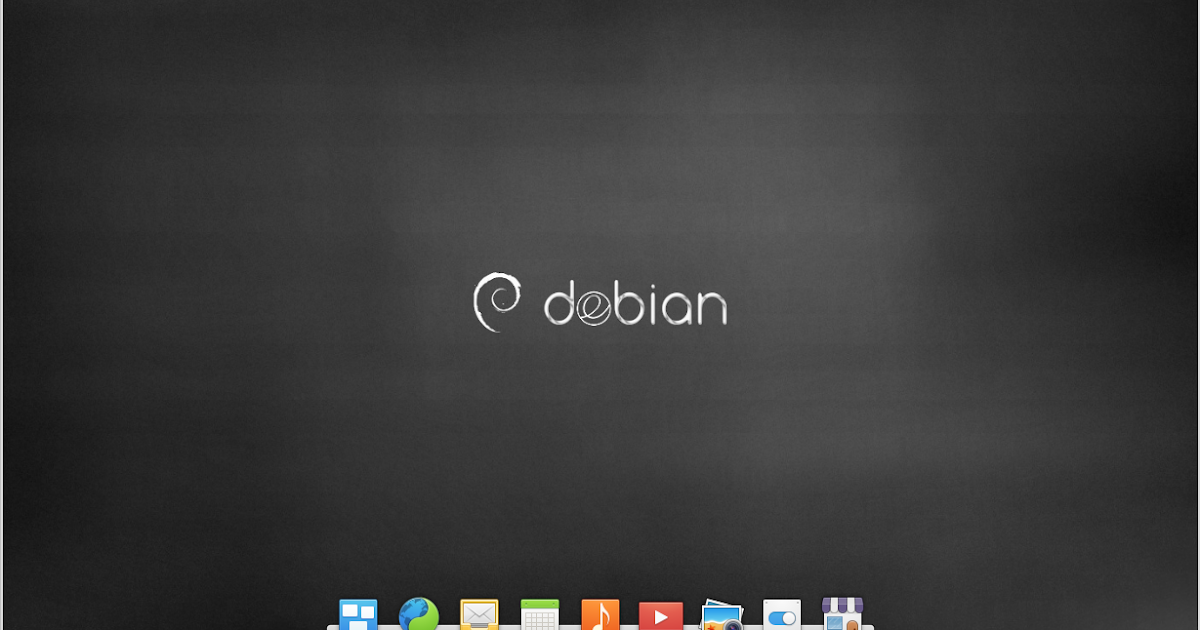
Оконный менеджер обычно работает поверх оконной системы. Оконная система состоит из иконок, окон, меню и других элементов, которые составляют графический интерфейс пользователя. Среда рабочего стола может также включать виджеты, которые обеспечивают дополнительную функциональность.
Некоторые из наиболее широко используемых сред рабочего стола следующие:
- GNOME
- KDE
- MATE
- Xfce
- Cinnamon
И список можно продолжить…
Проверьте текущее окружение рабочего стола в Linux
С таким количеством окружений рабочего стола, доступных бесплатно, пользователям становится очень трудно выбрать то, что соответствует их вкусам. И незнание того, какой DE они используют в настоящее время, не улучшает ситуацию.
Существует несколько способов проверить, какая DE установлена в вашем дистрибутиве Linux, как с помощью командной строки, так и графически.
Использование переменных окружения
В Linux переменные окружения хранят системные данные, необходимые процессам и приложениям для нормального функционирования. Вы можете просмотреть значение некоторых определенных переменных окружения, которые хранят информацию об окружении рабочего стола вашей системы.
Вы можете просмотреть значение некоторых определенных переменных окружения, которые хранят информацию об окружении рабочего стола вашей системы.
Выполните следующую команду:
echo $XDG_CURRENT_DESKTOP
В результате вы увидите имя окружения рабочего стола.
получение имени рабочего стола с помощью переменных окружения
Вы также можете просмотреть двоичный файл *-session, который обычно находится в каталоге /usr/bin, чтобы получить аналогичные результаты.
ls /usr/bin/*-session
Использование Neofetch
Neofetch — это инструмент командной строки, который отображает информацию о системе в презентабельном формате. Neofetch не входит в стандартные пакеты Linux, поэтому вам придется вручную установить его на вашу систему.
sudo apt install neofetch
После установки выполните следующую команду, чтобы запустить Neofetch:
neofetch
Вывод:
использование neofetch для получения информации о рабочем столе
Помимо окружения рабочего стола, в данном случае Plasma 5. 24, Neofetch отображает имя ОС, версию ядра, имя хоста, разрешение дисплея, имя оболочки и многое другое.
24, Neofetch отображает имя ОС, версию ядра, имя хоста, разрешение дисплея, имя оболочки и многое другое.
Использование графического интерфейса
Не удивительно, что название среды рабочего стола можно проверить и с помощью самой среды рабочего стола, то есть графически. Вы можете зайти в настройки системы и просмотреть раздел «О системе», чтобы получить подробную информацию о вашей ОС. Хотя не все рабочие столы имеют такую возможность, большинство из них имеют, и если ваш тоже имеет такую возможность, считайте, что вам повезло.
Например, на рабочем столе Plasma вы можете быстро проверить сведения о системе с помощью раздела О системе, расположенного в Настройках.
проверка окружения рабочего стола с помощью графического интерфейса
Все еще нет радости? Вы можете просто погуглить, какое окружение рабочего стола поставляется с вашим дистрибутивом Linux по умолчанию. Потому что в большинстве случаев у вас все равно будет установлен DE по умолчанию, если, конечно, вы не изменили его вручную.
Linux без окружения рабочего стола?
Теперь, когда Вы знаете, какую роль играют окружения рабочего стола и оконные менеджеры, пришло время воспользоваться возможностями, которые Linux предоставляет своим пользователям. Вы даже можете использовать свою систему вообще без окружения рабочего стола. Хотя это не рекомендуется, если только вы не любите темноту и не являетесь гиком Linux.
Те, кто все же хочет продолжать использовать окружение рабочего стола, могут поэкспериментировать с различными рабочими столами, прежде чем выбрать «тот самый». Вы можете устанавливать окружения рабочего стола и оконные менеджеры так же, как обычно устанавливаете другие программы в Linux.
Оцените?
Facebook Twitter Email Telegram
10 лучших сред рабочего стола Linux 2023 года — TecAdmin
Среда рабочего стола Linux содержит набор приложений, созданных таким образом, чтобы они работали друг с другом и обеспечивали согласованное взаимодействие с пользователем (UX).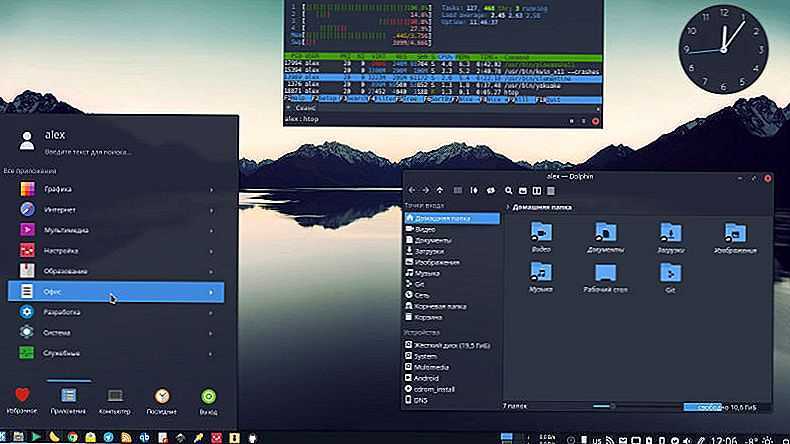 Огромное количество клиентов Linux склоняются к работе с ОС через терминал командной строки, но вы также сможете использовать графический интерфейс вместо использования терминала. Поскольку не существует лучшей среды рабочего стола Linux, поскольку она зависит от различных компонентов, таких как простота использования, потребление памяти, совместимость и полезность. У каждого пользователя свои требования, поэтому выберите наиболее подходящий для себя.
Огромное количество клиентов Linux склоняются к работе с ОС через терминал командной строки, но вы также сможете использовать графический интерфейс вместо использования терминала. Поскольку не существует лучшей среды рабочего стола Linux, поскольку она зависит от различных компонентов, таких как простота использования, потребление памяти, совместимость и полезность. У каждого пользователя свои требования, поэтому выберите наиболее подходящий для себя.
В этой статье мы перечисляем 10 лучших сред рабочего стола Linux для удобства пользователей.
10 лучших сред рабочего стола Linux
Существует множество сред рабочего стола Linux, обеспечивающих согласованное взаимодействие с пользователем и легко доступных на рынке. В этой статье будет представлен тщательный анализ 10 лучших сред рабочего стола Linux, содержащих как открытый исходный код, так и коммерчески доступные.
Рекомендация — Установка среды рабочего стола на Ubuntu
1. GNOME
Наиболее стандартной средой рабочего стола Linux является GNOME.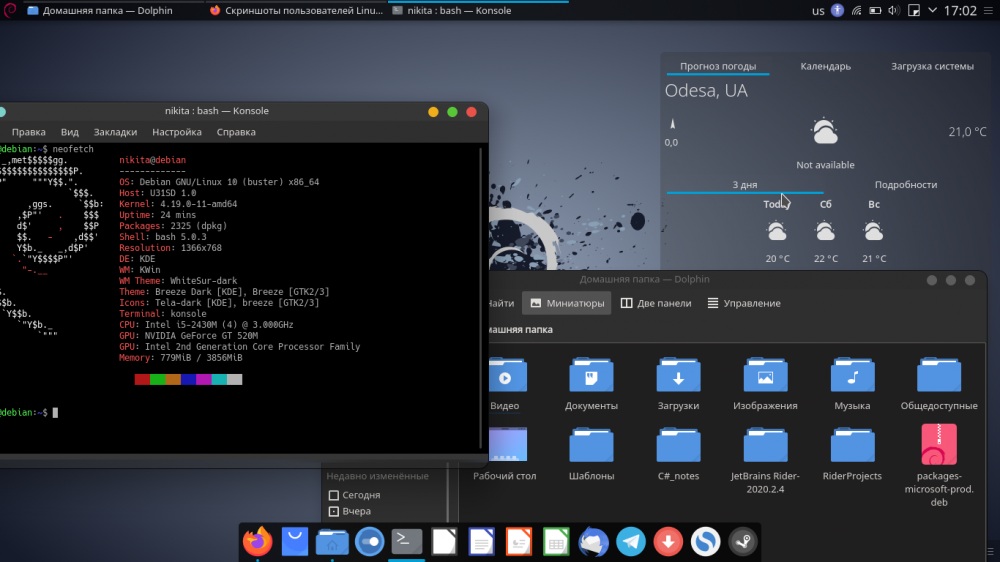 GNOME является средой по умолчанию для различных платформ, таких как Fedora и т. д. Будь то сенсорные устройства или традиционные ПК, дизайн GNOME подходит для обоих одновременно. Поверх экрана закреплена единственная плата, похожая на мобильное устройство. Работая над обзором действий, а не над док-станцией или списком окон, эти обзоры отображают различные приложения, открывают программное обеспечение и многочисленные рабочие столы.
GNOME является средой по умолчанию для различных платформ, таких как Fedora и т. д. Будь то сенсорные устройства или традиционные ПК, дизайн GNOME подходит для обоих одновременно. Поверх экрана закреплена единственная плата, похожая на мобильное устройство. Работая над обзором действий, а не над док-станцией или списком окон, эти обзоры отображают различные приложения, открывают программное обеспечение и многочисленные рабочие столы.
GNOME — среда рабочего стола Linux
Основные характеристики:
- Удобный пользовательский интерфейс
- Имеет возможность изменять свои функции с помощью расширения оболочки GNOME
- Чрезвычайно настраиваемый
2. KDE Plasma
KDE — еще одна широко распространенная среда рабочего стола Linux. Стандартная функция приложений поставляется с каждым интерфейсом рабочего стола. В списке приложений KDE KDE поддерживает набор приложений, доступ к которым можно получить через «apps.kde.org». В набор входят приложения всех категорий, от средств разработки и игр до графики и брандмауэров/безопасности.
В набор входят приложения всех категорий, от средств разработки и игр до графики и брандмауэров/безопасности.
KDE — среда рабочего стола Linux
Основные характеристики:
- Он легкий и чрезвычайно настраиваемый.
- Простота использования
- Содержит полезные встроенные инструменты
3. Unity
Unity известен как «Графический интерфейс пользователя» и используется для среды GNOME. Проект Unity был начат «Марком Шаттлвортом и Canonical», поскольку они являются производителями самого популярного дистрибутива Linux, то есть Ubuntu. Цель Unity — предложить пользователям настольных компьютеров или нетбуков стабильный и богатый опыт работы с компьютером.
UNITY – среда рабочего стола Linux
Основные характеристики:
- Он имеет файловый менеджер, а также оконный менеджер под названием Nautilus, Compiz соответственно.
- Имеет линзу для отправки поисковых запросов в область видимости.

- Он также предоставляет информацию о различных настройках системы, т. е. мощности, звуке, яркости, активном сеансе и т. д.
4. MATE
Расширение GNOME 2 — это MATE, который представляет собой интуитивно понятный и приятный интерфейс рабочего стола. MATE работает не только на Linux, но и на многих других Unix-подобных системах. Файловый менеджер Caja, терминал Mate и другие являются приложениями по умолчанию в MATE. Разработчики MATE создавали приложения с нуля для среды MATE. Однако, как и Linux Mint, разработчики MATE дополнительно разветвили множество основных приложений GNOME, чтобы надлежащим образом координировать свои действия с MATE. X-Apps также является одним из приложений, используемых в MATE.
MATE — среда рабочего стола Linux
Основные характеристики:
- Удобство использования
- Это легкая и быстрая среда
5. Cinnamon
Наиболее часто используемым вариантом Linux и Linux Mint является Cinnamon. В то время как интерфейс претерпевал радикальные изменения, Cinnamon начинался как форк GNOME. Привлекательной особенностью Cinnamon является традиционное прикосновение, которое помогает давним пользователям Windows чувствовать себя непринужденно. Привлекательность для пользователей — знакомый и дружественный пользовательский интерфейс. Это делает Cinnamon смесью инновационных идей с традиционным подходом к настройкам, что делает его удобным для пользователей, но с современным оборудованием.
В то время как интерфейс претерпевал радикальные изменения, Cinnamon начинался как форк GNOME. Привлекательной особенностью Cinnamon является традиционное прикосновение, которое помогает давним пользователям Windows чувствовать себя непринужденно. Привлекательность для пользователей — знакомый и дружественный пользовательский интерфейс. Это делает Cinnamon смесью инновационных идей с традиционным подходом к настройкам, что делает его удобным для пользователей, но с современным оборудованием.
Cinnamon — среда рабочего стола Linux
Основные характеристики:
- Простота использования и возможность настройки
- Полированный интерфейс
- Быстрый и быстрый
6. Budgie
Далее речь пойдет о budgie, еще одной среде рабочего стола, созданной в рамках проекта Solus. Solus использует менеджер пакетов, например «eopkg» . GNOME также можно использовать для запуска среды рабочего стола Budgie как на старых, так и на современных машинах.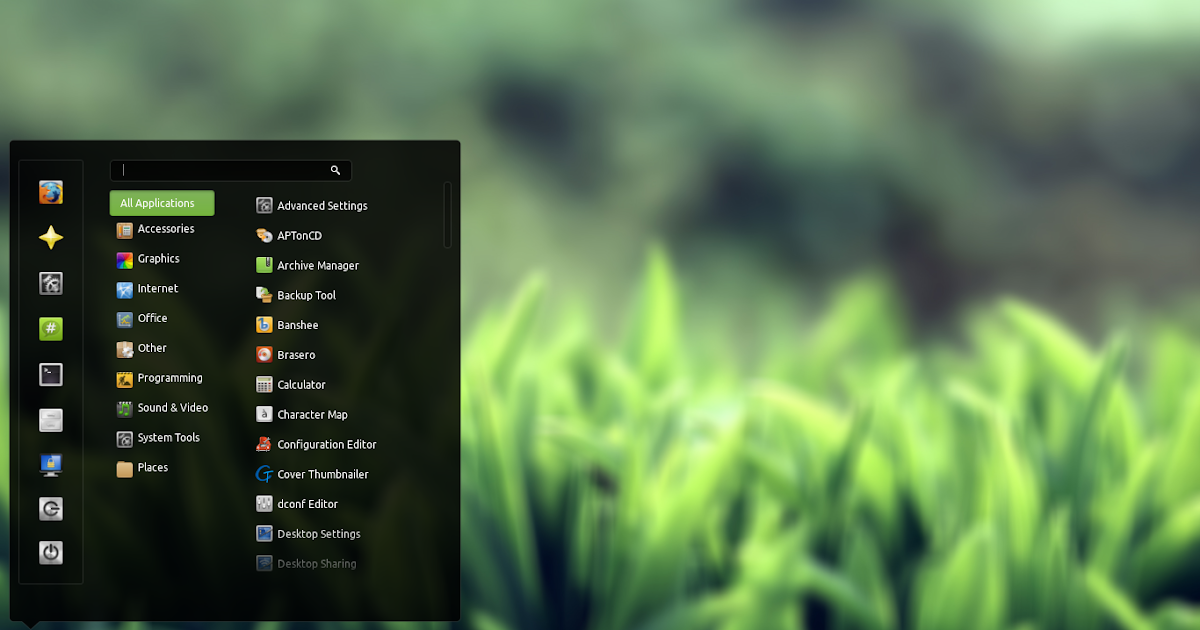
BUDGIE — среда рабочего стола Linux
Основные характеристики:
- Современный и элегантный пользовательский интерфейс
- Легко упорядочивает окна
- Эффективная работа в общих задачах
- Использовать меньше памяти
7. LXQT
LXQT — это новая версия LXDE, используемая для облачных серверов и старого оборудования из-за минимального потребления ОЗУ и ЦП. Это замена LXDE. LXQT является средой по умолчанию в различных дистрибутивах, таких как Lubuntu и некоторых других.
LXQT — среда рабочего стола Linux
Основные характеристики:
- Поддержка различных языков
- Это самая простая среда рабочего стола с открытым исходным кодом.
- Быстрый и легкий.
- Поддерживает встроенные компоненты энергосбережения, а также поддерживает многочисленные сочетания клавиш.
8. XFCE
Xfce поддерживает многие дистрибутивы Linux. Это легкая среда рабочего стола, но с полнофункциональным UX.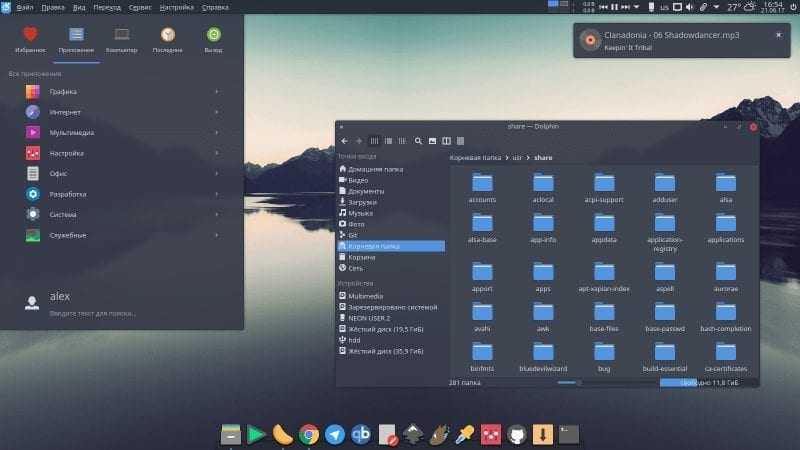 Xfce не поддерживает расширенные настройки, но это лучшая среда рабочего стола с точки зрения производительности.
Xfce не поддерживает расширенные настройки, но это лучшая среда рабочего стола с точки зрения производительности.
XFCE — среда рабочего стола Linux
Основные характеристики:
- Самая простая среда рабочего стола с открытым исходным кодом
- Легко адаптируется к старым машинам/оборудованию.
- Он имеет файловый менеджер, а также оконный менеджер с именем Thunar, Xfwm соответственно.
- Он также имеет менеджер рабочего стола для размещения фоновых изображений, значков и т. д.
- Быстрый, легкий и эффективный по ресурсам.
9. Deepin
Скромная, но элегантная среда рабочего стола для Linux — это Deepin. Хорошо то, что он работает с другими многочисленными встроенными дистрибутивами Linux, такими как Arch Linux, Manjaro и многими другими. Кроме того, он оснащен тщательно разработанным и простым в использовании интерфейсом, что делает его максимально продуктивным. Кроме того, стандартная система с меньшим количеством конфигураций делает ее максимально удобной для пользователя. Основные конфигурации создаются из всплывающей панели снаружи. Однако, как и в среде рабочего стола Pantheon, пользователи также могут запускать свои приложения из дока, расположенного в нижней части экрана.
Основные конфигурации создаются из всплывающей панели снаружи. Однако, как и в среде рабочего стола Pantheon, пользователи также могут запускать свои приложения из дока, расположенного в нижней части экрана.
Deepin — среда рабочего стола Linux
Основные характеристики:
- Содержит отполированную анимацию и привлекательный пользовательский интерфейс.
- Удобный для пользователя
- Надежность и безопасность
10. LXDE
LXDE — еще одна облегченная среда рабочего стола. Поскольку он поддерживает низкое использование ресурсов, он использует минимальное количество памяти по сравнению с другими средами рабочего стола. Однако LXDE лучше всего подходит для облачных компьютеров со старыми спецификациями, такими как MID, нетбуки или старое оборудование. LXDE экономит энергию, а также поддерживает сочетания клавиш и многоязычность.
LXDE — среда рабочего стола Linux
Основные характеристики:
- Более высокая производительность и легкий вес
- Энергоэффективная среда
- Настраивается для старого оборудования
Заключение
В завершение мы обсудили список 10 лучших сред рабочего стола Linux. Существуют сотни сред рабочего стола, которые имеют разные функции и работают по-разному. Все эти среды являются лучшими и имеют более высокий рейтинг по мнению пользователей. Неважно, новичок вы или суперпользователь, вы можете найти подходящую для вас среду рабочего стола из приведенного выше списка. Вы можете выбрать любую среду рабочего стола, подходящую в соответствии с вашими потребностями.
Существуют сотни сред рабочего стола, которые имеют разные функции и работают по-разному. Все эти среды являются лучшими и имеют более высокий рейтинг по мнению пользователей. Неважно, новичок вы или суперпользователь, вы можете найти подходящую для вас среду рабочего стола из приведенного выше списка. Вы можете выбрать любую среду рабочего стола, подходящую в соответствии с вашими потребностями.
Среда рабочего стола — ArchWiki
Среда рабочего стола (DE) — это реализация метафоры рабочего стола, состоящая из набора программ, которые имеют общий графический интерфейс пользователя (GUI).
Обзор
Среда рабочего стола объединяет различные компоненты для обеспечения общих элементов графического интерфейса пользователя, таких как значки, панели инструментов, обои и виджеты рабочего стола. Кроме того, большинство сред рабочего стола включают в себя набор интегрированных приложений и утилит. Что наиболее важно, среды рабочего стола предоставляют собственный оконный менеджер, который, однако, обычно можно заменить другим совместимым.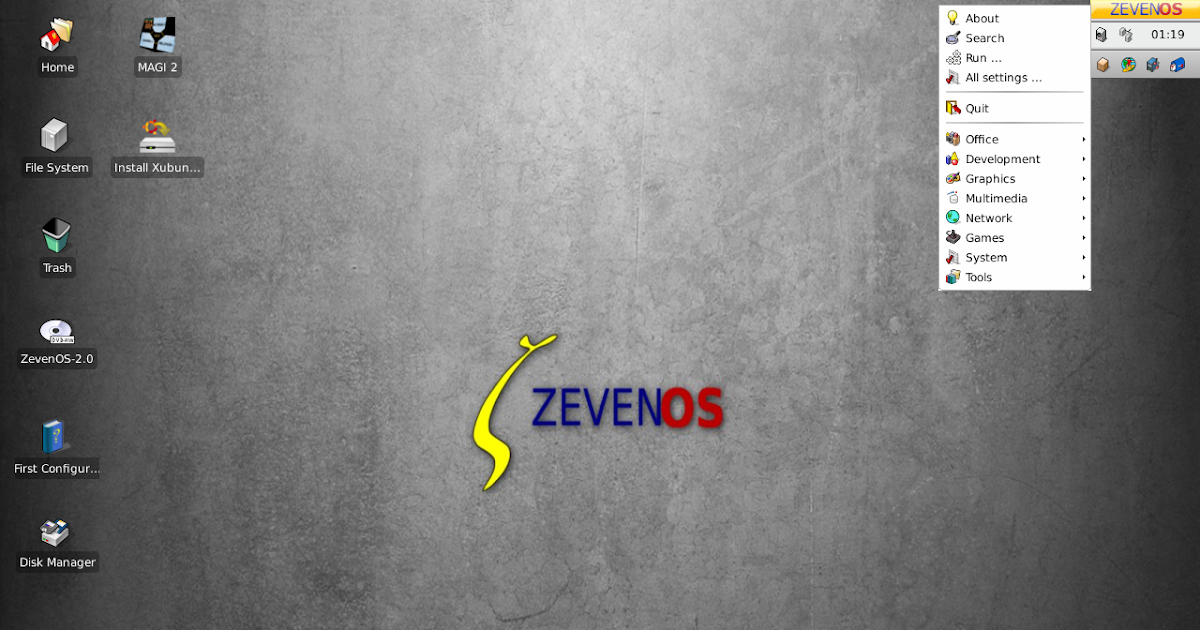
Пользователь может свободно настраивать свою графическую среду любым количеством способов. Окружение рабочего стола просто обеспечивает полное и удобное средство для выполнения этой задачи. Обратите внимание, что пользователи могут смешивать и сочетать приложения из нескольких сред рабочего стола. Например, пользователь KDE может установить и запустить приложения GNOME, такие как веб-браузер Epiphany, если они предпочитают его веб-браузеру KDE Konqueror. Одним из недостатков этого подхода является то, что многие приложения, предоставляемые проектами среды рабочего стола, в значительной степени зависят от библиотек, лежащих в основе соответствующей среды рабочего стола. В результате установка приложений из различных сред рабочего стола потребует установки большего количества зависимостей. Пользователи, стремящиеся сэкономить место на диске, часто избегают таких смешанных сред или выбирают альтернативы, которые зависят только от нескольких внешних библиотек.
Кроме того, приложения, предоставляемые средами рабочего стола, как правило, лучше интегрируются со своими собственными средами.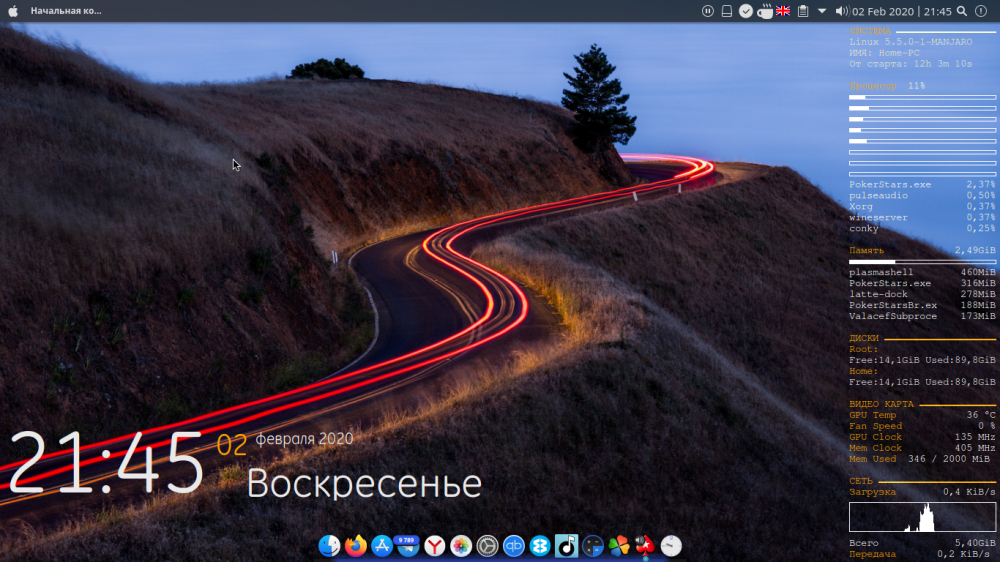 На первый взгляд, смешивание сред с разными инструментами виджетов приведет к визуальным несоответствиям (то есть интерфейсы будут использовать разные значки и стили виджетов). С точки зрения удобства использования смешанные среды могут вести себя по-разному (например, однократное и двойное нажатие на значки; функция перетаскивания), что может привести к путанице или неожиданному поведению.
На первый взгляд, смешивание сред с разными инструментами виджетов приведет к визуальным несоответствиям (то есть интерфейсы будут использовать разные значки и стили виджетов). С точки зрения удобства использования смешанные среды могут вести себя по-разному (например, однократное и двойное нажатие на значки; функция перетаскивания), что может привести к путанице или неожиданному поведению.
Список окружений рабочего стола
Официально поддерживаемых
- Budgie — Budgie — это окружение рабочего стола, разработанное с учетом требований современного пользователя, оно отличается простотой и элегантностью.
- https://blog.buddiesofbudgie.org || волнистый попугайчик
- Cinnamon — Cinnamon стремится обеспечить традиционный пользовательский опыт. Cinnamon — это ответвление GNOME 3.
- https://github.com/linuxmint/Cinnamon || корица
- Cutefish — Cutefish — это новая современная среда рабочего стола.

- https://cutefish-ubuntu.github.io || cutefish
- Deepin Desktop Environment — интерфейс и приложения Deepin для рабочего стола отличаются интуитивно понятным и элегантным дизайном. Перемещение, совместное использование, поиск и т. д. стали просто радостным опытом.
- https://www.deepin.org/ || Deepin
- Просветление — Оболочка рабочего стола Enlightenment предоставляет эффективный оконный менеджер на основе библиотек Enlightenment Foundation, а также другие важные компоненты рабочего стола, такие как файловый менеджер, значки рабочего стола и виджеты. Он поддерживает темы, но при этом может работать на старом оборудовании или встроенных устройствах.
- https://www.enlightenment.org/ || Enlightenment
- GNOME — среда рабочего стола GNOME представляет собой привлекательный и интуитивно понятный рабочий стол с современным ( GNOME ) и классический ( GNOME Classic ) сеанс.

- https://www.gnome.org/ || gnome
- GNOME Flashback — GNOME Flashback — это оболочка для GNOME 3, которая изначально называлась резервным режимом GNOME. Макет рабочего стола и базовая технология аналогичны GNOME 2.
- https://wiki.gnome.org/Projects/GnomeFlashback || gnome-flashback
- KDE Plasma — среда рабочего стола KDE Plasma — знакомая рабочая среда. Plasma предлагает все инструменты, необходимые для работы с современными настольными компьютерами, чтобы вы могли работать продуктивно с самого начала.
- https://www.kde.org/plasma-desktop || Plasma
- LXDE — Облегченная среда рабочего стола X11 — это быстрая и энергосберегающая среда рабочего стола. Он поставляется с современным интерфейсом, многоязычной поддержкой, стандартными сочетаниями клавиш и дополнительными функциями, такими как просмотр файлов с вкладками. LXDE, изначально спроектированный как легкий, стремится быть менее ресурсоемким для ЦП и ОЗУ, чем другие среды.

- https://lxde.org/ || GTK 2: lxde, GTK 3: lxde-gtk3
- LXQt — LXQt — это порт Qt и грядущая версия LXDE, облегченной среды рабочего стола. Это продукт слияния проектов LXDE-Qt и Razor-qt: легкая, модульная, молниеносно быстрая и удобная среда рабочего стола.
- https://lxqt.github.io/ || lxqt
- MATE — Mate предоставляет пользователям Linux интуитивно понятный и привлекательный рабочий стол, используя традиционные метафоры. MATE начинался как форк GNOME 2, но теперь использует GTK 3.
- https://mate-desktop.org/ || mate
- Sugar — Платформа обучения Sugar представляет собой компьютерную среду, состоящую из заданий, разработанных для того, чтобы помочь детям в возрасте от 5 до 12 лет учиться вместе с помощью мультимедиа. Sugar является основным компонентом всемирных усилий, направленных на то, чтобы предоставить каждому ребенку возможность получить качественное образование — в настоящее время им пользуется почти миллион детей во всем мире, говорящих на 25 языках в более чем 40 странах.
 Sugar предоставляет средства, помогающие людям вести полноценную жизнь благодаря доступу к качественному образованию, которого в настоящее время многим не хватает.
Sugar предоставляет средства, помогающие людям вести полноценную жизнь благодаря доступу к качественному образованию, которого в настоящее время многим не хватает.
- https://sugarlabs.org/ || сахар + сахар-фруктоза
- UKUI — UKUI — облегченная среда рабочего стола Linux, разработанная на основе GTK и Qt. UKUI — это среда рабочего стола по умолчанию для Ubuntu kylin.
- https://www.ukui.org/ || ukui
- Xfce — Xfce воплощает традиционную для UNIX философию модульности и возможности повторного использования. Он состоит из ряда компонентов, которые обеспечивают полную функциональность, которую можно ожидать от современной среды рабочего стола, оставаясь при этом относительно легким. Они упакованы отдельно, и вы можете выбрать один из доступных пакетов, чтобы создать оптимальную личную рабочую среду.
- https://xfce.org/ || xfce4
Неофициально поддерживается
- CDE — Common Desktop Environment — это среда рабочего стола для Unix и OpenVMS, основанная на наборе виджетов Motif.
 Он был частью стандарта рабочих станций UNIX98 и долгое время был «классическим» рабочим столом Unix, связанным с коммерческими рабочими станциями Unix. Несмотря на то, что это устаревшая среда, она по-прежнему поддерживается системами Linux.
Он был частью стандарта рабочих станций UNIX98 и долгое время был «классическим» рабочим столом Unix, связанным с коммерческими рабочими станциями Unix. Несмотря на то, что это устаревшая среда, она по-прежнему поддерживается системами Linux.
- https://sourceforge.net/projects/cdesktopenv/ || cdesktopenv AUR
- COSMIC — COSMIC — это среда рабочего стола на основе Rust, созданная System76 для Pop! ОС, вдохновленная сильно настроенным GNOME. Первый релиз еще не сделан, так что ждите недоработок.
- https://github.com/pop-os/cosmic-epoch || cosmic-epoch-git AUR
- EDE — «Equinox Desktop Environment» — это среда рабочего стола, созданная для того, чтобы быть простой, чрезвычайно легкой и быстрой.
- https://edeproject.org/ || ede AUR
- KDE 1 — «перенесено» для работы на современных системах.
 В основном для ностальгии, но теперь действительно работает и может использоваться как повседневный автомобиль. В AUR также растет число приложений KDE 1.
В основном для ностальгии, но теперь действительно работает и может использоваться как повседневный автомобиль. В AUR также растет число приложений KDE 1.
- https://invent.kde.org/исторический/kde1-kdebase || kde1-kdebase-git AUR
- Liri — Liri — это среда рабочего стола с современным дизайном и функциями. Liri — это слияние Hawaii, Papyros и Liri Project. Сильно экспериментальный.
- https://liri.io/ || liri-shell-git AUR
- Lumina — Lumina — это легкая среда рабочего стола, написанная на Qt 5 для FreeBSD, которая использует Fluxbox для управления окнами.
- https://lumina-desktop.org/ || lumina-desktop AUR
- Maui Shell — Maui Shell — это конвергентная оболочка для настольных компьютеров, планшетов и телефонов.
- https://github.com/Nitrux/maui-shell || maui-shell-git AUR
- Moksha — Fork of Enlightenment в настоящее время используется в качестве среды рабочего стола по умолчанию в Bodhi Linux на базе Ubuntu.

- https://www.bodhilinux.com/moksha-desktop/ || moksha-git AUR
- Pantheon — Pantheon — это среда рабочего стола по умолчанию, изначально созданная для дистрибутива elementary OS. Он написан с нуля с использованием Vala и набора инструментов GTK3. Что касается удобства использования и внешнего вида, рабочий стол имеет некоторое сходство с GNOME Shell и macOS.
- https://elementary.io/ || pantheon-session-git AUR
- PaperDE — среда рабочего стола, построенная на основе Qt/Wayland и wayfire.
- https://cubocore.org/paperde.html [неработающая ссылка 23 апреля 2023 ⓘ] || paperde AUR
- Phosh — Phosh — это пользовательский интерфейс оболочки Wayland, основанный на GNOME, полезный на мобильных устройствах.

- https://gitlab.gnome.org/World/Phosh/phosh || phosh AUR
- Plasma Mobile — Plasma Mobile — это мобильная настольная среда, построенная на стеке KDE Plasma и Wayland.
- https://invent.kde.org/plasma/plasma-mobile || Plasma-Mobile AUR
- theDesk — theDesk — это среда рабочего стола, которая старается быть максимально прозрачной. Он использует Qt 5 в качестве набора инструментов для виджетов и KWin в качестве оконного менеджера.
- https://github.com/vicr123/thedesk || thedesk AUR
- Trinity — Проект Trinity Desktop Environment (TDE) представляет собой компьютерную среду рабочего стола для Unix-подобных операционных систем с основной целью сохранения общего стиля вычислений KDE 3.5.
- https://www.trinitydesktop.org/ || См. Trinity
Пользовательские среды
Среды рабочего стола представляют собой самый простой способ установки полная графическая среда . Однако пользователи могут создавать и настраивать свою графическую среду любыми способами, если ни одна из популярных сред рабочего стола не соответствует их требованиям. Как правило, создание пользовательской среды включает в себя выбор подходящего оконного менеджера или компоновщика, панели задач и ряда приложений (минимальный выбор обычно включает эмулятор терминала, файловый менеджер и текстовый редактор).
Однако пользователи могут создавать и настраивать свою графическую среду любыми способами, если ни одна из популярных сред рабочего стола не соответствует их требованиям. Как правило, создание пользовательской среды включает в себя выбор подходящего оконного менеджера или компоновщика, панели задач и ряда приложений (минимальный выбор обычно включает эмулятор терминала, файловый менеджер и текстовый редактор).
Другими компонентами, обычно предоставляемыми средами рабочего стола, являются:
- Композитор рабочего стола (Xorg)
- Демон уведомлений
- Диспетчер дисплея
- Блокировка экрана
- Средство запуска приложений
- Управление звуком
- Управление подсветкой
- Управление СМИ
- Агент аутентификации Polkit
- Управление питанием
- Снимок экрана
- Температура экрана
- Установщик обоев
- Диалог выхода из системы
- Приложения по умолчанию
Используйте другой оконный менеджер
Если в среде рабочего стола есть статья, см.
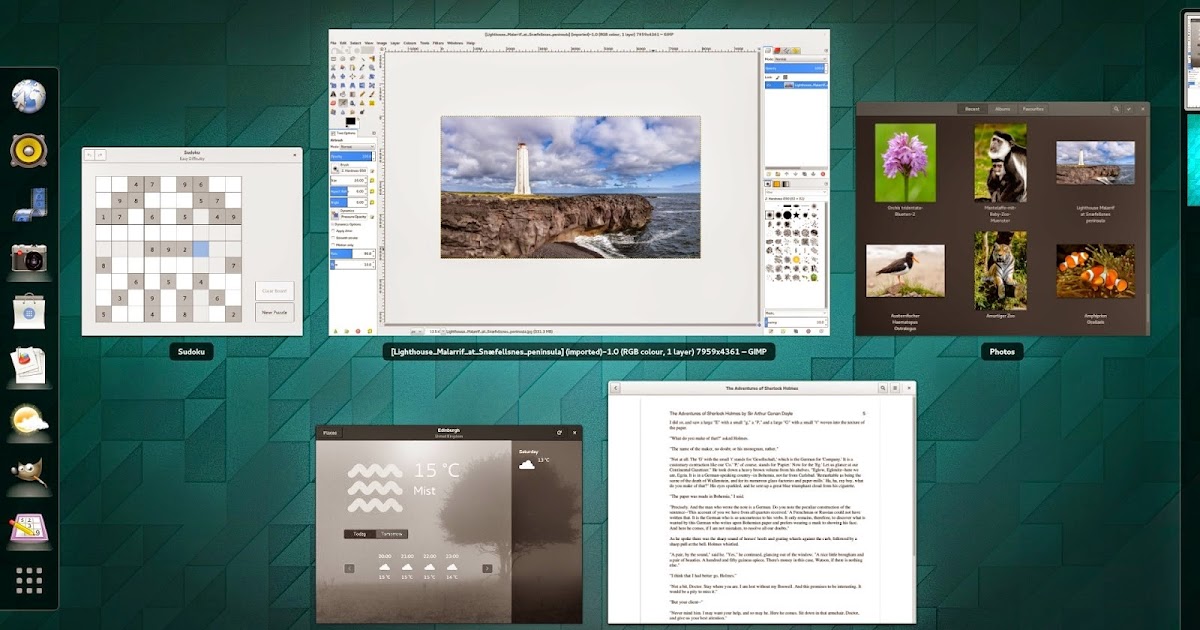
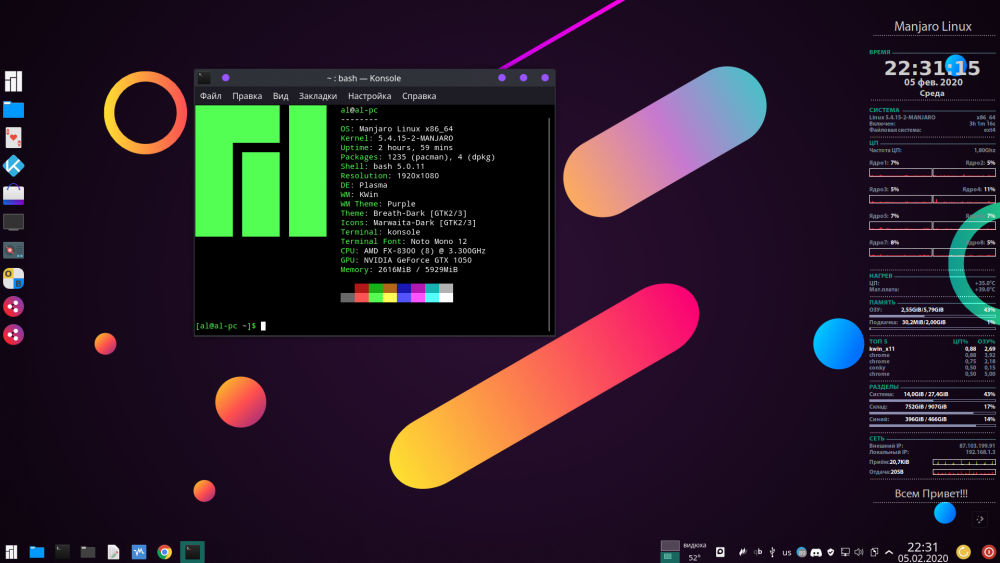
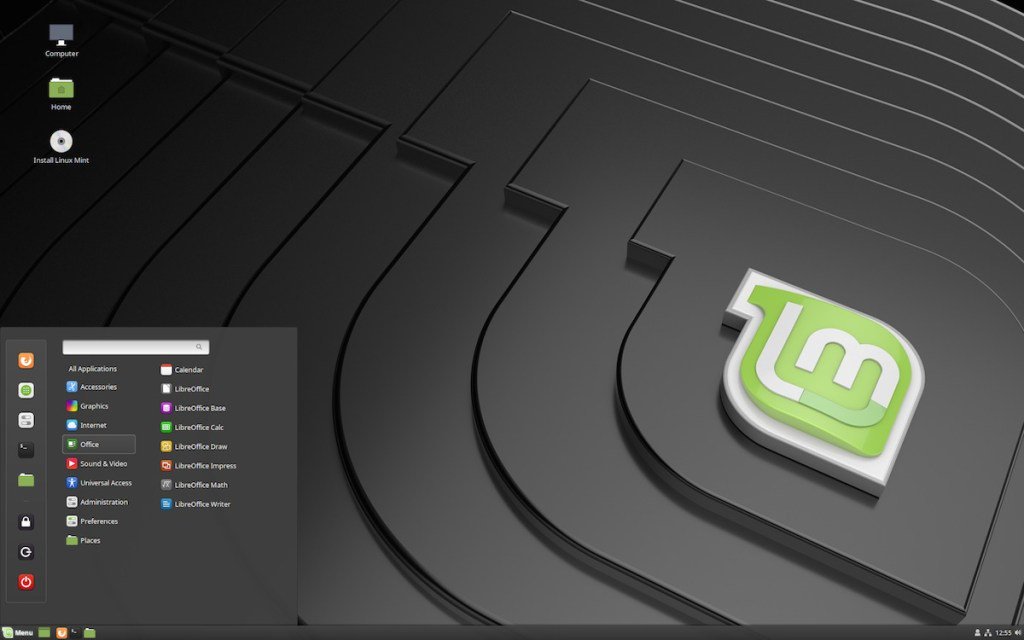
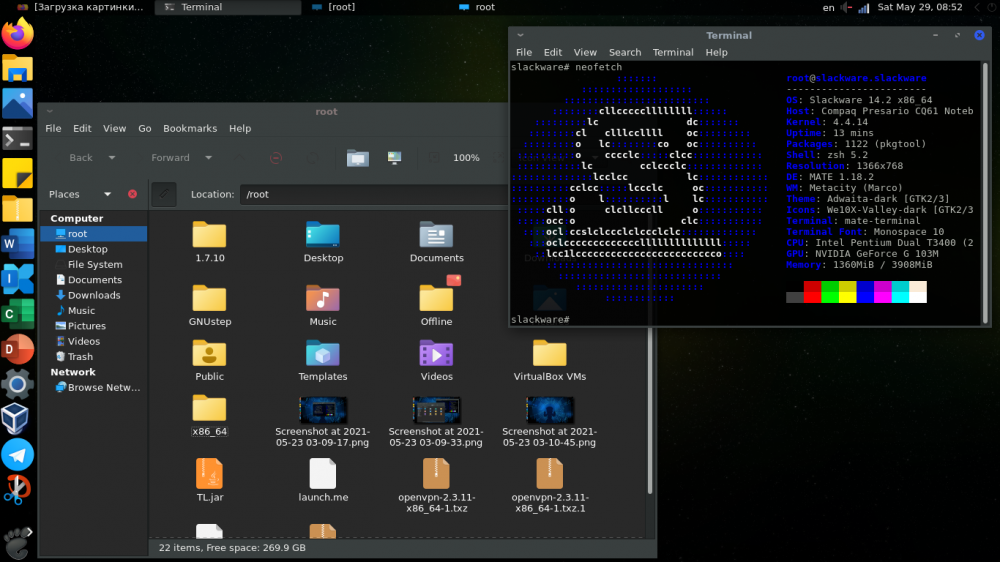
 Sugar предоставляет средства, помогающие людям вести полноценную жизнь благодаря доступу к качественному образованию, которого в настоящее время многим не хватает.
Sugar предоставляет средства, помогающие людям вести полноценную жизнь благодаря доступу к качественному образованию, которого в настоящее время многим не хватает. Он был частью стандарта рабочих станций UNIX98 и долгое время был «классическим» рабочим столом Unix, связанным с коммерческими рабочими станциями Unix. Несмотря на то, что это устаревшая среда, она по-прежнему поддерживается системами Linux.
Он был частью стандарта рабочих станций UNIX98 и долгое время был «классическим» рабочим столом Unix, связанным с коммерческими рабочими станциями Unix. Несмотря на то, что это устаревшая среда, она по-прежнему поддерживается системами Linux.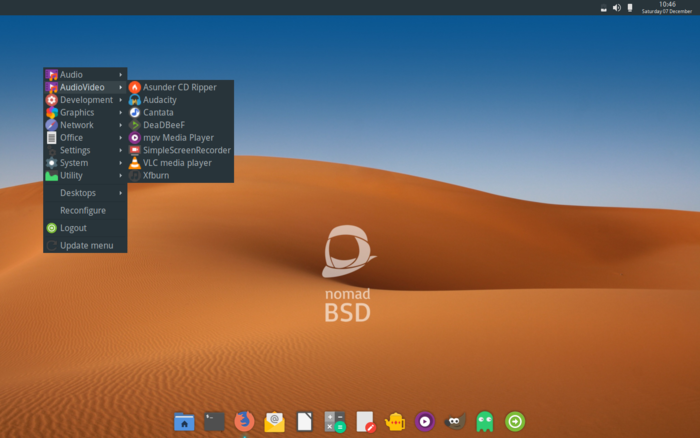 В основном для ностальгии, но теперь действительно работает и может использоваться как повседневный автомобиль. В AUR также растет число приложений KDE 1.
В основном для ностальгии, но теперь действительно работает и может использоваться как повседневный автомобиль. В AUR также растет число приложений KDE 1.